- Windows Live Mail е класически имейл клиент, използван от потребители на Windows за много дълго време.
- Днес ще ви научим как да коригирате грешка в Live Mail, където имейлите не се показват в папката Изпратени.
- Имате ли проблеми с друг имейл клиент? Имаме много ръководства в нашите Център за електронна поща.
- Нуждаете се от помощ с друга функция на компютъра? Вън Раздел за поправяне е изпълнен с полезни статии, така че проверете!

Този софтуер ще поддържа драйверите ви работещи, като по този начин ви предпазва от често срещани компютърни грешки и отказ на хардуер. Проверете всичките си драйвери сега в 3 лесни стъпки:
- Изтеглете DriverFix (проверен файл за изтегляне).
- Щракнете Започни сканиране за да намерите всички проблемни драйвери.
- Щракнете Актуализиране на драйвери за да получите нови версии и да избегнете неизправности в системата.
- DriverFix е изтеглен от 0 читатели този месец.
Пощата на живо е безплатна имейл приложение
предоставено от Microsoft. Той е преустановен и никога няма да се правят надстройки, но все пак можете да го използвате, ако можете да сте в крак със срещнатото грешки.Един от най-често срещаните е Windows Live Mail имейлите вече не се показват в Изпратени елементи. Изпратените имейл съобщения не се показват в папката ви с изпратени имейли на Windows Live, но не са изчезнали завинаги.
Следователно в следващия раздел ще обсъдим няколко метода, за да ви покажем как да накарате имейлите на Windows Live Mail да се появят отново в папката, към която принадлежат.
Бърз съвет:
Пощата на живо е доста актуализирана и много потребители са мигрирали от нея поради това и вие трябва да направите същото, като изберете Пощенска птица като алтернатива.
Тази програма е не само модерна, тя оглавява пазара на имейл клиенти със своите революционни функции и инструменти.
Още повече, че можете да мигрирате всичките си имейл адреси с този клиент, тъй като той поддържа почти всички доставчици на електронна поща.

Пощенска птица
Уморихте ли се да се придържате към Windows Live Mail? Надстройте вашия имейл опит до ниво гнездо с Mailbird тогава!
Посети сайта
Какво мога да направя, ако не мога да намеря изпратени имейли в Windows Live Mail?
1. Деинсталирайте / преинсталирайте Windows Essentials
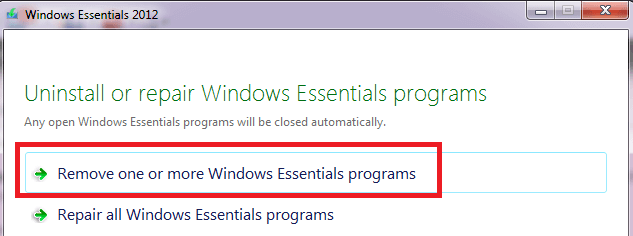
- Щракнете върху Започнете икона.
- След това щракнете Контролен панел.
- Под Програми, щракнете Деинсталирайте програма.
- Докато сте в Деинсталирайте или променете списъка с програми, щракнете Основи на Windows Live.
- Щракнете Деинсталиране / Промяна.
- След премахване на програми на Windows Live, изтрийте и следните папки:
C: Програмни файлове Windows LiveC: Програмни файлове Общи файлове Windows Live - Щракнете двукратно върху Програмни файлове x86 ако има повече папки с програмни файлове при отваряне на C устройство.
- След това преинсталирайте Windows Essentials.
Не можете да отворите контролния панел? Погледни това ръководство стъпка по стъпка за намиране на решение.
Е, винаги можете да се обърнете към преинсталация, когато всички други поправки не са направили разлика. Това е едно от най-подходящите средства за решаване на различни проблеми с Windows Live Mail, така че приложете стъпките за принудително синхронизиране и актуализиране на папката Входящи

Можете също така да използвате професионален деинсталатор на трета страна, наречен IObit Uninstaller 9 Pro.
Той не само е лесен за използване, но и ще премахне всички следи от Live Mail от вашия компютър, включително остатъчния файл, който в противен случай би останал.
Просто инсталирайте програмата, стартирайте я, изберете Live Mail от списъка с инсталиран софтуер и изберете Uninstall.
С всички изтрити файлове ще изглежда така, сякаш Live Mail никога не е бил на вашия компютър, така че ще бъде гарантирано ново преинсталиране без никакви злополучни изненади.

IObit Uninstaller 9 Pro
Премахнете всички следи от Live Mail от вашия компютър и се подгответе за чисто преинсталиране, всичко това благодарение на този невероятен софтуер.
Вземи го сега
2. Изключете разговорите
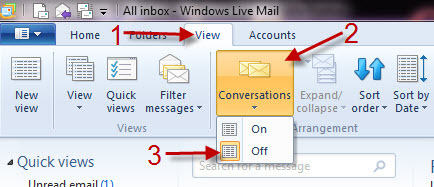
Опитайте да щракнете Разговори на Раздел Изглед и избиране Изключено. Изключването на разговори реши проблема за повечето потребители на Windows Live Mail, така че това трябва да бъде първата ви спирка.
3. Уверете се, че Inbox е зададен като път на основната папка
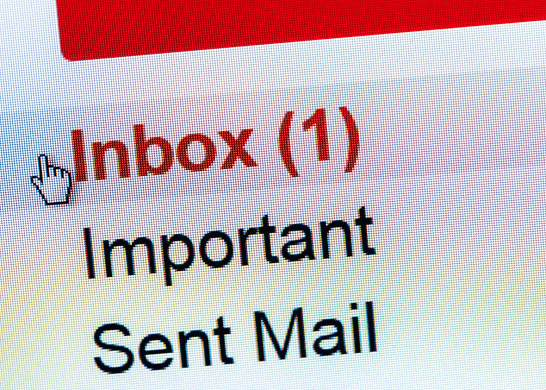
Опитните потребители препоръчват по-нататък да проверят дали не е зададена папка като път на основната папка. Погледнете отблизо под Свойства> IMAP.
Въведете подходящото Основна папка (Входящи) и е вероятно да получите имейлите обратно в правилната подпапка.
4. Проверете настройките за изпратен имейл на Windows Live Mail
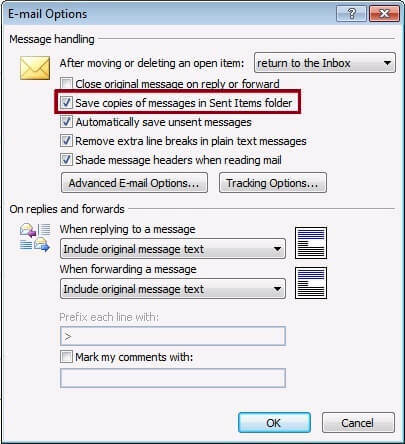
Алтернативно отидете на Файл> Инструменти> Опции което трябва да изскочи прозорец с различни раздели. Кликнете върху Раздел „Изпращане“. Тук ще видите опцията за Запазете копие на изпратените съобщения в папката Изпратени.
Ако не е отметнато, поставете отметка в квадратчето и кликнете Запазете. Ако вече е маркиран, махнете отметката и запазете промените. След като приключите, върнете се към същия прозорец и поставете отново отметка в квадратчето.
5. Премахнете засегнатия имейл и рестартирайте

Ако Windows Live Mail не запазва изпратените съобщения дори и с отметката по-горе, имате основания да смятате, че файлът с папката Изпратени е повреден. В този случай премахнете засегнатия имейл и рестартирайте.
6. Променете изгледа, за да се приложи към Всички съобщения

Можете също така да опитате да отворите Раздел Изгледи на всичкото отгоре Поща на живо. Докато сте там, щракнете върху Икона за изгледи и изберете Промяна на изгледа в падащото меню.
Променете изгледа, за който да кандидатствате Всички съобщения и задайте правилото на Покажи. Случайно сте модифицирали изгледа, за да скриете съобщения, но коригирането на това е толкова лесно, колкото е описано.
За да избегнете дълъг и досаден процес на търсене на решения през форуми, ние ви предоставяме този списък с най-добрите корекции. Дори като много нетехнологичен потребител, вземете ги под внимание и трябва да можете да разрешите грешката.


